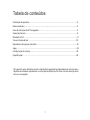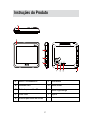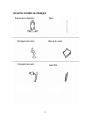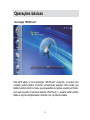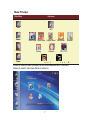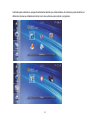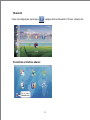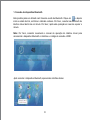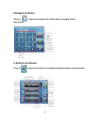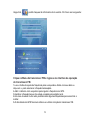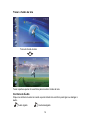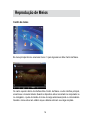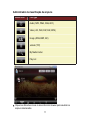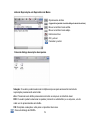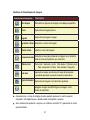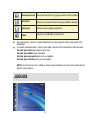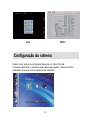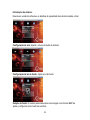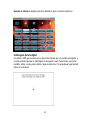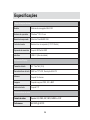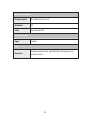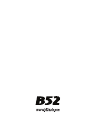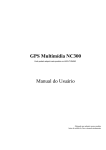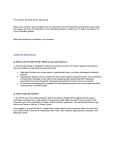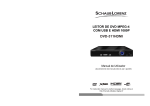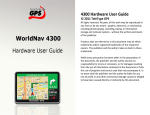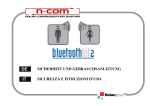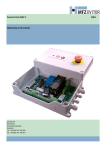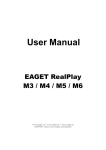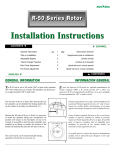Download Manual do Usuário
Transcript
Sistema de Navegação GEO-43: Não possui Bluetooth e transmissor FM GEO-43BT: Possui Bluetooth e transmissor FM Manual do Usuário Tabela de conteúdos Introdução do produto ................................................................................................... 2 ..... .. 4 Recomendações ............................................................................................................. Guia de utilização do GPS navegador ...................................................................................... 5 Operações básicas ........................................................................................................ 6 .. 9 Bluetooth e FM .......................................................................................................... Trocar o fundo de tela ...........................................................................................14 Reprodução de arquivos de mídia ..................................................................................................16 Jogos ...........................................................................................................................22 Configuração do sistema ............................................................................................... 23 Especificações .............................................................................................................26 Para permitir uma utilização correta e rápida deste produto, foi elaborado este manual com o objetivo de introduzir o produto e as instruções de utilização. Por favor, ler com atenção antes de usar o navegador. 1 Instruções do Produto A Menu/ Funcionamento F Alto-falante B Indicador LED G Botão Reset C Entrada para cartão SD H Botão Liga/Desliga D Porta USB I Stylus E Entrada para fones de ouvido 2 Acessórios incluídos na embalagem Suporte para o dispositivo Stylus Montagem para carros Manual do usuário Carregador para carro Cabo USB 3 Recomendações Dirija sempre seu carro de forma segura. O navegador não deve distraí-lo enquanto dirige e sempre esteja alerta às condições de direção. Diminuir o tempo utilizado para observar a tela do navegador enquanto dirige e use as instruções de voz sempre que possível. Não insira destinos, trocas de configurações ou acesse qualquer função que demande um uso prolongado dos controles do dispositivo na hora de dirigir. Estacione o veículo em um local seguro e habilitado antes de realizar estas operações. •Utilize o adaptador de tensão especificado. Utilizar uma classe diferente de adaptador pode danificar o produto. •Nunca tente você mesmo consertar o produto. •Não utilize o produto perto de líquidos. Não tocá-lo com mãos molhadas. •Não utilizar durante várias horas com temperaturas extremamente baixas ou altas. •Tente não deixar o produto em locais abafados ou úmidos. •Não jogar o produto e evitar impactos bruscos em todo momento. •Utilizar sempre um pano de algodão macio e seco para limpar o produto. Está estritamente proibido a utilização de água, detergente, benzeno e agentes de limpeza. •Ao colocar o aparelho no suporte para carro, retirar a sujeira da superfície antes de ajustar e pressionar a alavanca para evitar sua queda. •Não retirar o Cartão de Memória SD enquanto o programa de navegação estiver sendo utilizado, pois isto poderia causar um problema mecânico. •Por favor, respeite as normas de trânsito. O comando de voz e o mapa do trajeto podem mudar da condição atual de trânsito. •Ao manipular o produto, separar o carregador da entrada do acendedor e separar a estrutura principal do suporte ou o suporte da janela antes de movê-lo. 4 Guia de utilização do GPS Navegador •Este dispositivo inclui uma bateria de lítio incorporada que pode ser recarregada. Para prolongar a vida útil da bateria, ela deve ser carregada, no mínimo, por 8 horas antes de usá-la as primeiras vezes. •Ao utilizar o dispositivo pela primeira vez, é necessário calibrar a tela com precisão para evitar um efeito de tato pobre devido a uma má calibragem. •Recalibrar caso a tela digital não funcionar corretamente após tê-la utilizado por um período prolongado. •Após uma conexão ao PC com cabo USB, o sistema poderia fechar todos os programas de aplicação em uso para garantir que o sistema funcione de uma maneira estável. •O dispositivo deve ser carregado quando se apresentam as condições abaixo: 1-O ícone de tensão indica baixa carga. 2-O sistema se desliga imediatamente após acendê-lo. 3-O sistema não responde ao pressionar qualquer tecla. •Há dois métodos disponíveis de carga: 1-Conectar o dispositivo no computador para sua carga. Não importa se está ligado ou desligado. Enquanto o produto estiver conectado ao computador, a bateria estará carregando-se. 2-Carregar com o carregador incluído. Conectar o carregador na entrada do acendedor, inserir a outra extremidade (USB) na porta GPS. Quando o LED indicador estiver aceso, a carga estará em processo. 5 Operações básicas Tecnologia “WindTouch” Este GPS adota a nova tecnologia “WindTouch” avançado. O usuário não somente poderá fazê-lo funcionar pressionando qualquer tecla senão que também poderá clicar no menu que apresentará as opções e assim por diante. Com este inovador e funcional sistema “WindTouch”, o usuário poderá utilizar todas as funções simplesmente clicando com a ponta dos dedos. 6 Menu Principal Main Menu Sub-menu GPS Media Setting Game GPS VideoPlayer MusicPlayer Image Viewer Text Reader Setting Calibrate e n i L Browser GPS TTFF r e n i M Clique no ícone do menu principal (na sua esquerda) para abrir o submenu. Clique no mesmo ícone para fechar o submenu. 7 AArraste para a direita ou esquerda a barra de tarefas que está embaixo do submenu para escolher os diferentes ícones ou diretamente clicar no ícone submenu para iniciar o programa. 8 Bluetooth Clique na configuração, duplo clique e depois entrar ao Bluetooth. Por favor, observe isto: Encontrará a interface abaixo: 9 1. Conexão do dispositivo Bluetooth Este produto pode ser utilizado com fones de ouvido de Bluetooth. Clique em e depois insira o estado do link, conforme é indicado a abaixo. Por favor, conectar seu Bluetooth do telefone móvel dentro de um minuto. Por favor, repita esta operação em caso de superar o minuto. Nota: Por favor, consultar novamente o manual de operação do telefone móvel para acrescentar o dispositivo Bluetooth no telefone e o código de conexão é 0000. Após conectar o dispositivo Bluetooth, aparecerá a interface abaixo: 10 2-Discagem do telefone Clique em deste produto. e ingressar na interface dial. Poderá realizar uma ligação através 3- Histórico de chamadas Clique em e aparecerá o histórico de chamadas realizadas/recebidas e não respondidas. 11 4- Discagem rápida Este dispositivo possui discagem rápida. Pressionando poderá ligar rapidamente para o último número de telefone marcado no registro de chamadas. 5- Registro de conexão do Bluetooth Nos registros da conexão do Bluetooth são armazenados os registros entre este dispositivo e outro Bluetooth. Através desse registro você poderá mudar o estado de conexão entre este produto e esses dispositivos. Clique em e poderá comprovar o registro de conexão. 6- Verificar a informação 12 Haga click , y podrá chequear la información de la versión. Por favor vea lo siguiente: Clique no Menu do transmissor FM e ingresse na interface de operação do transmissor FM. 1-Leve o botão de ajuste de frequência para a esquerda e direita com seu dedo ou clique em +- para selecionar a frequência desejada. 2-Abrir o rádio do carro e ajustá-lo para regular a frequência no GPS. 3-Escolher a frequência que não esteja ocupada pela estação local. 4-Em caso de existir muito ruído poderá mudar algumas frequências para encontrar a melhor. 5-O alto-falante do GPS ficará em silêncio ao utilizar a função do transmissor FM. 13 Trocar o fundo de tela Troca do fundo de tela Tocar a parte superior do escritório para mudar o fundo de tela. Controle de Áudio Clique no símbolo musical no canto superior direito do escritório para ligar ou desligar o áudio Áudio ligado Áudio desligado 14 Reset do dispositivo Em caso de detenção do sistema quando o GPS estiver em funcionamento, deverá efetuar um reset do dispositivo pressionando o botão RESET na parte posterior do dispositivo. Conectar com o computador & arquivos de transmissão de informação 1-Conectar o dispositivo GPS com o cabo USB no computador. 2-Acender o dispositivo GPS. 3-As pastas do dispositivo aparecerão na tela, uma para a memória local e outra para o cartão do usuário (no caso dele ter sido inserido). 4-Arrastar os arquivos nas pastas para baixar ou apagar. Bateria Este dispositivo possui uma bateria de lítio incorporada de alta capacidade. A bateria pode ser recarregada completamente dentro das 3 ou 4 horas. Por favor, carregar o dispositivo pelo menos durante 8 horas na primeira vez. Navegador GPS Clique no ícone GPS para entrar na interface GPS. Por favor, observar o mapa de instruções incluído para maiores detalhes. 15 Reprodução de Meios Centro de meios No menu principal clicar e selecionar meios => para ingressar em Meu Centro de Meios. No canto superior direito da interface Meu Centro de Meios e outra interface principal, encontra-se o ícone de bateria. Quando o dispositivo estiver conectado no computador ou no carregador, o pulso de tensão do ícone de carga estará avançando ou retrocedendo. Quando o ícone estiver em estático é que a bateria está com sua carga completa. 16 Administrador de classificação de arquivos Button Icon File Type Audio ( MP3, WMA, OGG, ACC) Video ( AVI, WAV, 3GP, ASF, MPG) Image (JPEG, BMP, GIF) e-Book (TXT) My Media Center Play List Clique nos diferentes ícones na área inferior do browser para visualizar os arquivos relacionados. 17 Clique no ícone superior direito do browser para adicionar ou eliminar os arquivos. Selecionar e clicar no arquivo de mídia de qualquer uma das categorias. O reprodutor ou browser iniciará automaticamente a reprodução dos arquivos escolhidos. O usuário poderá selecionar todos os arquivos do Meu Centro de Meios para reproduzir, editar ou apagar. Reprodutor de Música O reprodutor de Música suporta arquivos de áudio nos seguintes formatos: MP3, WMA, OGG, e ACC. No Menu principal, pressionar Meios => Reprodutor de Música para selecionar arquivos de áudio e iniciar a reprodução. Função LRC O reprodutor de Meios suporta a função de amostra de letras. Se houver um arquivo LRC disponível com o mesmo nome que o arquivo de música e armazenado na mesma localização, o reprodutor entrará na interface de amostra de letras de músicas de maneira automática.. Interface de Reprodutor de Meios 18 Lista de Reprodução em Reprodutor de Meios Opciones de archivo Agregar archivo (para abrir el cuadro de diálogo de selección de archivos) Mover el archivo hacia arriba Mover el archivo hacia abajo Eliminar archivo OK y volver Cancelar y cerrar Caixa de diálogo de seleção de arquivos Seleção: O usuário poderá selecionar múltiplos arquivos para acrescentar na lista de reprodução pressionando este botão. ALL: Pressionar este botão para selecionar todos os arquivos no diretório atual. DIR: O usuário poderá selecionar as pastas (incluindo o subdiretório) e os arquivos, um de cada vez só pressionando este botão. OK: Completa a seleção e volta para o reprodutor de meios. : Caixa de diálogo de SAÍDA. 19 Reprodutor de Vídeo O reprodutor de Vídeo suporta arquivos de vídeo em formato AVI, WAV, 3GP, ASF e MPG. No Menu principal, pressionar MÍDIA => Reprodutor de Vídeo para selecionar arquivos de vídeo e iniciar sua reprodução. Ícone Personalizado de Arquivo de Vídeo No Centro de Meios o usuário poderá selecionar um marco do arquivo de vídeo para ser seu ícone e assim reconhecer o arquivo facilmente ao olhar para o ícone. Existem duas formas de criar o ícone personalizado para arquivos de vídeo: 1-Quando os arquivos de vídeo sejam incluídos no dispositivo GPS desde o PC, o Centro de Meios levará o primeiro marco dos arquivos de vídeo como ícone pré-determinado. 2-O usuário pode utilizar qualquer marco de arquivo de vídeo e armazená-lo com formato BMP. Dar o mesmo nome que o arquivo original e armazená-lo no mesmo diretório. O centro de Meios o reconhecerá automaticamente e o configurará como arquivo de vídeo. Visualização de Imagem No menu principal, clicar e selecionar a visualização de imagem de meios. Clicar em qualquer imagem para vê-la. 20 Interface de Visualização de Imagem Ícones da barra de ferramentas Descrições Abrir Arquivo Para abrir os arquivos de imagem no endereço específico. Prévio Apresenta a imagem prévia Seguinte Apresenta a imagem a seguir. Aproximar o Zoom Aproxima o zoom da imagem Afastar o Zoom Afasta o zoom da imagem Ferramenta de mão Arrastrar e levar para observar a imagem se o tamanho dela for mais cumprido do que o da tela. Modo de vista Para cima = Aumenta o zoom Para abaixo = Afasta o zoom Para a esquerda = Prévia Para a direita = Seguinte Tela cheia Apresenta a imagem em tela cheia. A barra de ferramentas escondida aparecerá novamente clicando na área inferior. Ajuste de tamanho Apresenta a imagem com tamanho ajustável. Apaga a imagem atual/Configura a imagem como fundo de escritório. Ao selecionar, o ícone do relógio de areia poderá aparecer no canto superior esquerdo. Isto significa que o sistema está carregando o arquivo. Se o sistema não pode ler o arquivo, um símbolo vermelho “X” aparecerá no canto superior direito. 21 Armazena uma marca de livro Salva uma marca de livro (pegue uma fila como unidade) Tamanho da fonte Seleciona o tamanho da fonte (Pequena/Média/ Grande) Seleção de página Desloca-se até a página específica Codificado Seleciona o codificador de caracteres No modo leitura, clicar em “Pagina atual/total” no canto superior direito para mudar “Fila atual/total”. O usuário poderá arrastar o ícone na tela para colocar em funcionamento o leitor de texto. Arrastar para cima para avançar para cima. Arrastar para abaixo para retroceder. Arrastar para a esquerda para virar una página. Arrastar para a direita para virar una página. NOTA: A marca de livro só é válida no arquivo atual. Realizar um reset mas marcas de livro para ler outro arquivo. JUEGOS 22 Miner Line Configuração do sistema Existem várias opções de configuração disponíveis no Menu Principal. O usuário poderá clicar e selecionar estas opções para ajustar o sistema de forma adequada e de acordo com os requerimentos individuais. 23 IInformação do sistema: Descreve a versão do software e os detalhes de capacidade de memória restante e total. Configuração de som: Ajustar o volume de áudio do sistema. Configuração de luz de fundo: Ajusta a luz de fundo. Seleção de fundo: O usuário poderá selecionar uma imagem com formato BMP da pasta e configurá-la como fundo de escritório. 24 Seleção de idioma:A seleção pode ficar afetada só após o reset do dispositivo Calibragem da tela digital Ao utilizar o GPS por primeira vez ou depois de utilizado por um período prolongado, o usuário poderá ingressar na calibragem de tela para o reset. Para manter uma maior exatidão, utilize o stylus para calibrar e siga as instruções. Tocar qualquer lugar da tela para sair ao finalizar. 25 Especificações Especificações básicas Modelo Sistema de navegação NAV-4303 Sistema de operativo Windows ® CE 6.0 core Memória incorporada Memória Flash NAND 2GB Fonte de tensão Bateria Li-ion incorporada (3.7V/1100mAh) Expansão de memória Suporte SD/Cartão MMC Interface USB 2.0 (Alta velocidade) Sistema de Display Tamanho da tela 4.3” Tela Tátil (16:9) Características da tela 260K cor TFT LCD, Resolução 480x 272 Idiomas Suporta 14 idiomas Imagens Suporta imagens JPRG, GIF e BMP Leitura de texto Suporta TXT Características de vídeo Formato de vídeo Suporta AVI, WMV, ASF, MPG, MJPEG e 3 GP Performance 480 X272 @ 25 FPS 26 Características De Áudio Formato de áudio MP3, WMA, OGG, ACC, AC3 Alto-falante 1W Letras Soporta formato LRC Funciones adicionais Jogos Incluídos Outros Acessórios Carregador para automóvel, cabo USB, Stylus, Suporte para carro, manual do usuário. 26